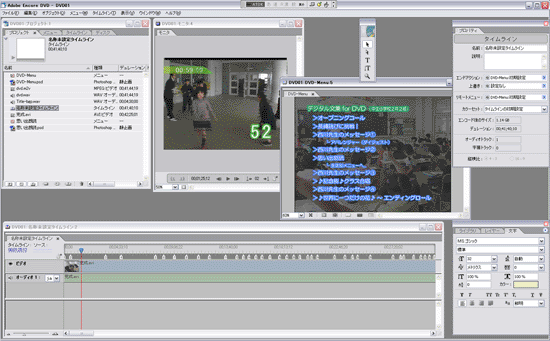楽天市場
Amazon.co.jp
・ ・ ・
>>Adobe
>>SONY
>>Panasonic
>>Manfrotto
・
>>楽天市場>>ビデオ近畿
>>SYSTEM5
>>kakaku.com
【Next零 ;Key Contents】

reTMCD
*

Eye-One Display2
レンタル
*

非公式データバンク
EDIUS Bench
*

HVR-S270J
関連レポート
Article offer cooperation


* * *
ACC*Software Leading...

Hosting Management by
![]()
* * *
~ 小学校「デジタル文集」制作記 ~
(提出日:04/04/14)
*** デジタルアルバム *** ビデオ制作① *** ビデオ制作② *** 余録:DVD制作 ***
>余録:DVD制作<
今回のデジタル文集内に納めたビデオは MPEG1形式で圧縮して格納しているが、作り手としては正直言ってこの画質で提供したくは無かった。
しかしながら、MPEG4系統のコーデックで圧縮した場合再生環境が保証できなくなるため、泣く泣くデファクトスタンダードであるMPEG1圧縮を採用している。
本来であればMPEG2圧縮でDVDによる納品がしたかった……という思いがあって、デジタル文集完成後、その余勢を駆って初めてのDVDオーサリングに挑戦した。
まずは、本編の手直しからである。
先述の様に、今回のタイトなスケジュールにおいてはいくつかのクオリティーコントロールを行っている。
代表的なものとして、「長なわとびの3分間カウントダウン」「各所へのBGM」「クロマキー合成の抜け落ちの修正」などである。
最初に行った作業は「クロマキー合成の抜け落ちの修正」である。
既述のとおり、今回のクロマキー合成に使用したグリーンバックは、悪質なものであり、部分的にはシートの照り返しにより色信号が失われ、つまりは白飛びしている箇所がある。
これは、CD-ROM版デジタル文集を作成する際には十分に無視できるものとして、細かな抜け落ちは無視することにした。
それは、MPEG1圧縮によってブロックノイズの中に紛れ込んでしまうと践んだからである。
しかしながら、DVDとなるとそういった抜け落ちは大変に目立つレベルとなり、作品全体の大きな瑕疵になると思い、面倒ではあったが修正を行っている。
修正方法は大別すると3通りである。
一つはグリーンの矩形や楕円マスクを使って、特定の領域を覆って白飛び部分を隠してしまう方法。この方法は、広い領域を一定時間覆うことが出来、もっとも効率的な修正手段である。
二つ目の方法はルミナンスキー合成に依って、白飛び部分をキーにしてその箇所に対してグリーンのレイヤーを合成するというものである。白飛びを起こした部分に対して積極的に修正を行うことが出来、案外良い方法であることが判った。
三つ目は、フレーム単位のペイントによる細部の修正である。“指の間”など矩形・楕円マスクでは届かない領域を細かく修正していく。素材のAVIを連番静止画で描き出して Photoshop などで一枚一枚修正する方法もあるが、今回は After Effects のベクトルペイント機能を使って1フレーム単位で修正している。
一つ目の矩形などを使った方法では、基本的にはカメラワークの都合により抜け落ち部分が変化したり、あるいは被写体が動くシーンで使っている。
グリーンマスクは Premiere Pro の Adobe Title Designer の矩形・楕円描画機能や いったん静止画を描き出して、それを Photoshop に読み込ませて被写体の輪郭に沿った簡易的なマスクを作りそれを再び Premiere Pro に読み込ませて合成している。
下の例は、7~8レイヤーを同時に利用してマスクを行っているシーンである。
被写体の動きに合わせてマスクを移動させたりするために、一つのシーンで複数のマスクを作り、それぞれにモーションを設定して動かし、白抜け部分が最小限になるようにしている。
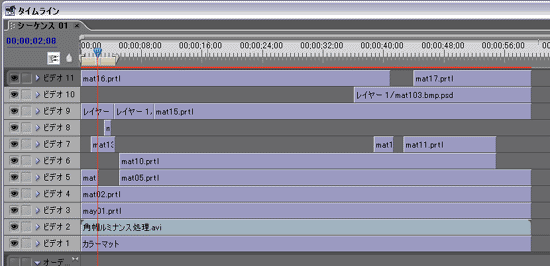
カメラや被写体が動くために部分部分をカバーする複数のマスクが必要となる。
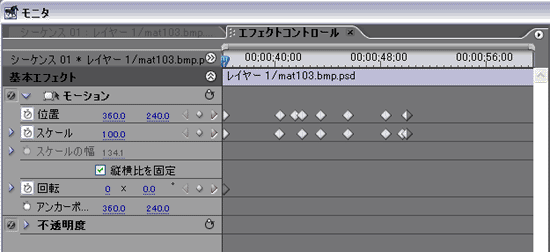
マスクレイヤーには固有のモーションを設定してマスクを動かしている。
二つ目の方法は被写体が動いても影響を及ぼさない座標域での抜け落ち修正に利用した。
抜け落ちの原因は、色の変化ではなく色情報の喪失……つまり白飛びであるため、本来ならすべてこのルミナンスキー合成を利用して白飛び部分に緑色をはめ込んでしまえば良いのだが、残念ながらキー合成フィルタではキー適応領域を移動させる事が出来ない。
つまり、カメラや被写体が動いても、その動きに沿ってキーを動かせないのである。
そのため、被写体の動きなどに影響を受ける領域ではグリーンマスクを、その他の動かない領域ではルミナンスキー合成を利用した。
手順は、ルミナンスキーを矩形領域選択で適応し、あらかじめ用意しておいたグリーンレイヤーを合成するだけである。
見た目では見落としてしまうような細かな抜け落ちがこれによりみど緑色に塗り潰された。
ただし、面倒なことにルミナンスキーの矩形選択は1フィルターにつき一カ所のみであり、しかも複数のルミナンスキーフィルタを一つのクリップに適用することが出来ない。
そのため、被写体の両サイドに適応したい場合は、まずは一カ所の矩形領域でキー合成を行い、それをいったん非圧縮AVIで書き出し、それを再びタイムラインに読み込んで別の領域に矩形を掛けてキー合成する……という手法を取った。
キー合成フィルター1枚で複数の矩形を扱えるようにするか、あるいは、1クリップに対して複数のキー合成フィルターを適用できるようにしてもらいたいものだ。

矩形選択で合成処理をする範囲を選択。

高輝度の部分が緑色に塗り潰されているのが判る。
三つ目の手法では、上述2つの手法では修正しきれなかった抜け落ちシーンを After Effects に持っていって、1フレームごとにベクトルペイントで必要箇所をペイントしている。
手続きとしては、まず人間の目で見るだけではクロマキー合成の時点でどの部分までがグリーンのキーとして扱われるか判らないため、いったん実際にクロマキー合成を行ったサンプル素材を出力する。
その際に、抜け落ちが判りやすい様に「赤色」を合成した。
これにより、抜け落ち部分が明確になる。
次に、カメラ自体が動かないシーンであることから、抜け落ち部分が画面上の座標では変化しないことに着目し、静止画でその合成AVIを切り出し、After Effects のタイムラインに貼り付ける。
そして、まずはリファレンスとして、その静止画に対する抜け落ち部分をベクトルペイントでペイントして、そのリファレンスを元に以後のペイント作業を行っている。
リファレンスペイント作業では青色でペイントを行い、以降の作業で参照し易いようにしている。
あとは1フレームごとにペイント作業を繰り返しているだけである。
指や脇の下などの細かい部分の抜け落ち作業を行った。

ベクトルペイントによる全修正フレーム数は、120フレームほどである。
細かな部分でもルミナンスキー合成によってグリーンレイヤーが合成できればここまで苦労して修正することはなかったのだが、被写体自体の輝度情報に反応して、本来抜けてはならない被写体の体の一部などが抜けてしまう事があったため、あえてペイント機能によって1フレームごとの修正を行っている。
ペイント時はタブレットを使って作業を行ったが、ベクトルペイント機能はタブレットの筆圧関知にも対応しているため、細かな部分でも比較的に楽に作業が出来た。
これらのクロマキー合成用の素材修正は上述3通りの方法を一つのフッテージに対して複合して処理している。
これにより、まず満足のいく合成結果が得られるようになった。
いずれにしても次回からは、キーイング用のバックシートを選ばねばならない。
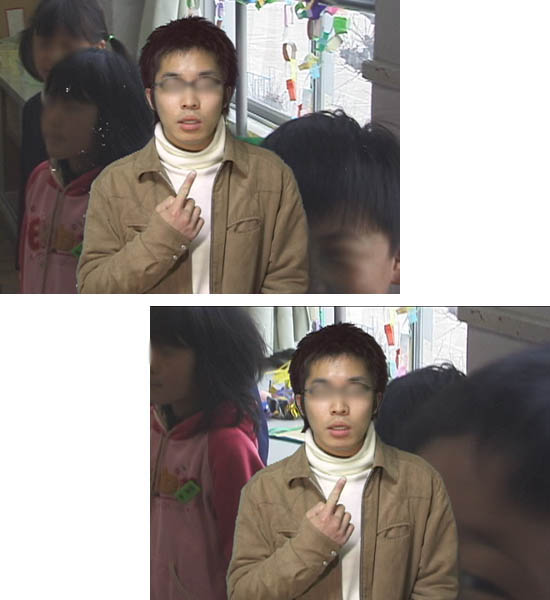
上が修正前の合成。下が修正後の合成。 修正作業の成果は明らかである。
クロマキー合成用の補正作業以外は、本来の編集でやり残した部分である。
各カットの長さで、N氏が「ここまでしか必要ない」と言っていた様な部分も、自分的にはバランスの上で気持ち悪かったりした部分があったので修正したり、現地音とクラス合唱以外にBGMを考えていなかったため、DVD化に際してはBGMを追加したりして、作品全体の質を高めた。
DVD制作に関しては、誰からの要請があったわけでもないため、完全な自己満足の世界であるが、N氏には手渡しておこうと思ったため、再びN氏を喜ばせる仕上がりを目指した。
さて、映像編集が終わればいよいよ『DVD-Video』制作である。
今回はどのような方法で制作するか迷っていた。
私のDVDレコーディング環境は、PCではノートPC“FMV-BIBLO LOOX T90D”のDVDマルチドライブ、そして単体のHDDレコーダ“RD-X3”である。
残念ながら編集用PCにはDVDレコーダドライブは導入しておらず、オーサリング作業を行った場合は、作業結果のファイルをノートPCを経由してDVDに焼くことになる。
問題はオーサリングを行うソフトである。
DVD制作自体が初めてなのだから当然、DVDオーサリング用のソフトを持っているわけではない。
ノートPCにバンドルされていたアプリケーションを使う手も考えたが、あまりにも家庭用向けで、思い通り…という作業からはほど遠い気がしたため利用はあきらめた。
そこで、Adobe Encore DVD のトライアル版を利用することにした。
Encore DVDのトライアル版には機能制限はなく、製品版と同じ機能がすべて使える。ただし、30日の制限期間がある。
今回のDVDオーサリングには十二分の使用期間である。
早速ダウンロードし、Encore DVD をインストールして使ってみる。
Adobe製品になれている方なら、特にチュートリアルやマニュアルを参照しなくても基本的な部分は利用できるだろう。
基本的な流れは、「素材を読み込む」→「タイムラインに貼り付ける」→「シーンごとにチャプターを打つ」→「メニュー画面を作る」→「トランスコードして出力する」という感じだ。
初め、画質の観点から TMPGEncでMPEG2化したファイルを Encore DVD に読み込んでチャプター打ちをしようとしたのだが、マシンの性能のせいか、あるいは Encore DVD の仕様なのかわからないが、思い通りの位置にチャプターが打てなかった。映像と音声がずれており、しかもどちらもタイムラインのタイムコードに対して正しくない出力になっていた。
そこで仕方なく、AVIでファイルを読み込み、トランスコードは Encore DVD のエンコードアルゴリズムを利用することにした。
この作業で時間が一番掛かったのはメニュー制作である。
DVD制作の経験がない限り、こういったメニューの制作をする機会というのは少ないかもしれないが、己の映像作品に対してインタラクティブなアプローチをユーザーが行えるというのはなかなかに魅力的である。
観たいところから観てもらえるようにという配慮と、見せたいところを見せられる様にという積極性が必要になってくる。
今回のDVDメニューはPhotoshopで作成した。
メニューでは、各シーケンスごとへのアクセスと、さらに文集朗読部分では生徒別にアクセスできるよう33名分のボタンを作ったのだが、1枚のメニュー画面に登録できるボタン数が36個という制限があったため、メインのタイトル画面と1階層降りて生徒別にアクセス出来るサブメニューの2枚構成にした。

Encore DVD は、PhotoshopのPSDファイルとの連携が可能である。
メニュー制作に関しては特に混乱はなかったのだが、厄介な事はあった。
アクティブ(選択状態)になったボタンの絵柄を変化させたかったのだが、チュートリアルを見た限りでは私がやりたいようなメニューボタンの変化は 現状の Encore DVD では出来ないようだ。
Encore DVD ではサブピクチャという概念でカラーと不透明度を変化させることでハイライトを表現するようだが、私のやりたかった変化はボタンの柄そのものを変化させるというものである。
つまり Encore DVD では Aという画像を A'やA"に変化させることは出来るのだが、Aという画像をBという画像に差し替えることは出来ないのである。
少なくともチュートリアルを読んだ限りでは、そういったメニュー要素を取り扱うプレフィックスは定義されていないようだ。

ボタンの絵柄を変えたり、デザインそのものを変化させることは出来ないようだ。
DVDのメニューを作っていて思い出したのが、PCゲームのメニュー制作である。
私は大学時代に、高校時代からの友人らを中心にコンピュータゲームを作っていたのだが、その時の作品のタイトル画面…つまりメニュー画面は私が設計していた。実際の動作のプログラムの実装はMatsuken氏の仕事であったが、デザイン、音楽、動作などの設計は私が行っていた。
その時もメニューボタンの変化やカーソル移動によるエンド処理などユーザーインターフェースにはいろいろと気を遣った。
今回と同様にサブメニューも複数あり、デザインの統一や、親メニューと子メニューの往来設定などを考えたものである。
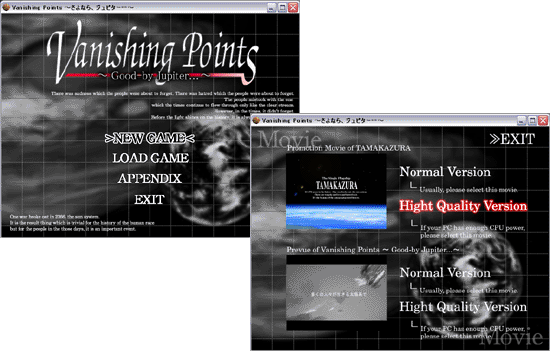
Windows用ビジュアルノベルゲーム「Vanishing Points ~さよなら、ジュピター…~」
http://www.TAMAKAZURA.com / © 1999-2004 ACC*Software
今回のDVDメニューでも、カーソル移動によって次にどのボタンへアクティブ状態が遷移するかを入念に考えた。
特に33名の生徒別メニューではユーザーの操作意図を考えて、意味のあるカーソル移動を行うようにマニュアルで設定してある。
メニューの設計が終わり、プレビューによって実際と同様の操作を確認し、問題が無ければトランスコードである。
映像は 7Mb VBR 2pass (MAX 9Mb)、音声は Dolby Digital 192kbps 48 kHz でトランスコードしている。
トランスコードによってはき出されたファイルをノートPCへ移し、そしてDVD-Rへ焼き込む。
レーベルデザインもDVD用に若干変更して、完成である。
RD-X3とPC内蔵のDVDドライブで動作チェックを行ってみたが、メニュー操作や頭出しに問題はなく、エンド処理もしっかりと行われていた。
画質は、まぁ緒戦はDVDか…という程度でさすがにDV画質には敵わないが、このクオリティーで一般頒布が可能であるならばVHS納品を行っていた時代のことを考えると涙が出てくる画質である。

ちなみに、なぜタケノコか…というと、
N氏は“タケノコ先生”として生徒に親しまれている……からだそうだ。
今回のビデオ制作は、いろいろと遊び心が盛り込め、また幾つもの初挑戦が出来て大変に良い機会であった。
新たな機材導入のインセンティブや、次の作品制作へのモチベーションを高められた点でも、このデジタル文集制作に携われたことは幸福であったと思う。
このようなチャンスを与えてくれたN氏には無窮の感謝を申し上げたい。